Page 1
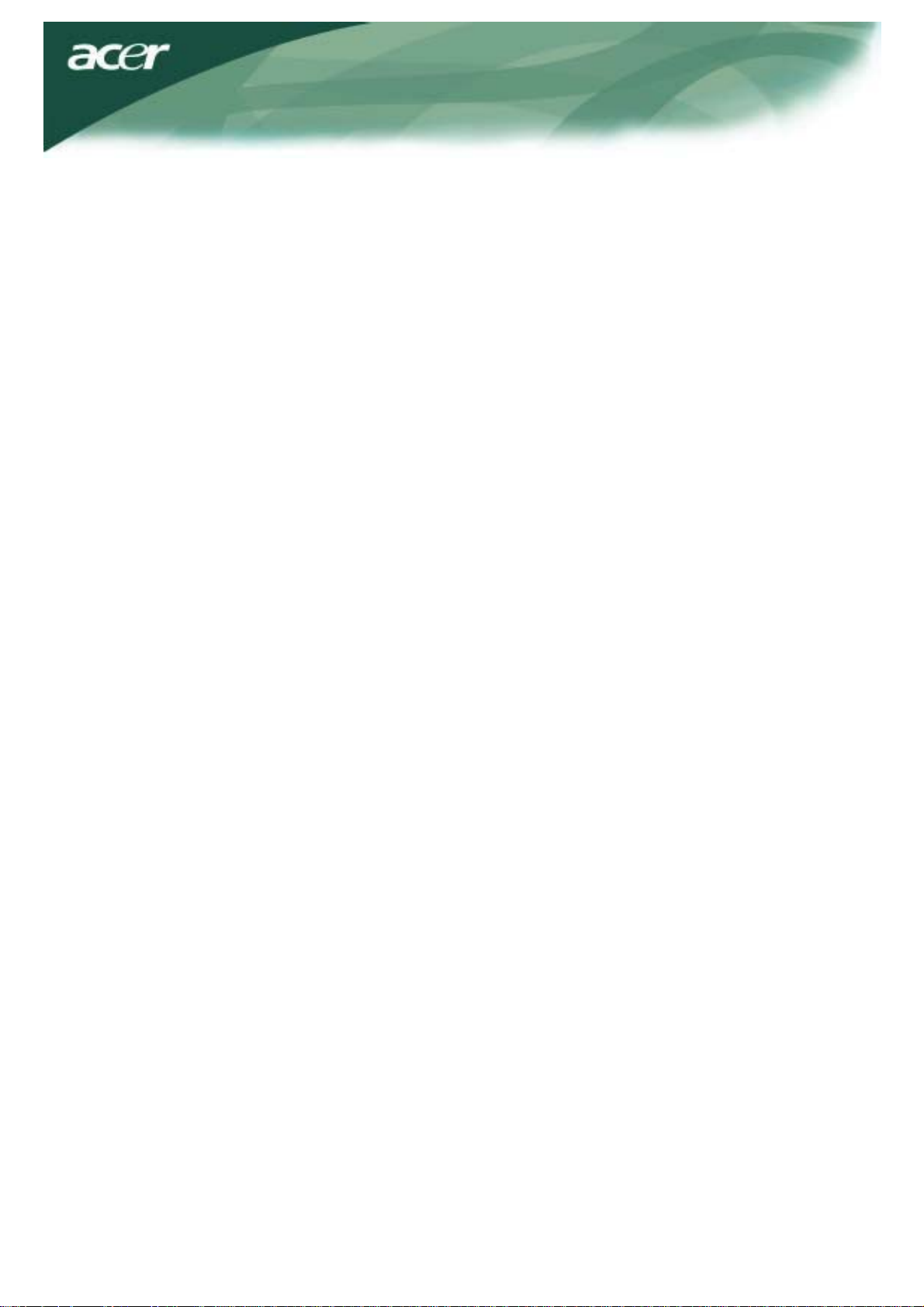
Turinys
TCO03 pranešimas............................................................................................................................................ 1
Federalinės ryšių komisijos (FCC) įspėjamasis pranešimas.............................................................................. 2
Kanados prekybos departamento (DOC) pranešimas....................................................................................... 3
Atsargumo priemonės........................................................................................................................................ 3
Pakuotės turinys................................................................................................................................................. 4
Įrengimo instrukcijos........................................................................................................................................... 4
Monitoriaus montavimas.......................................................................................................................... 4
Monitoriaus demontavimas ...................................................................................................................... 4
Žiūrėjimo kampo reguliavimas ................................................................................................................ 4
Prietaisų jungimas ................................................................................................................................... 4
Elektros maitinimo įjungimas ................................................................................................................... 5
Ekrano nustatymų reguliavimas ........................................................................................................................ 5
Išoriniai valdikliai .................................................................................................................................... 5
OSD (ekrano meniu) parinktys .......................................................................................................................... 5
OSD (ekrano) meniu .............................................................................................................................. 6
Skaistis ir kontrastas ........................................................................................................................ 6
Trekingas ........................................................................................................................................... 6
Padėtis ............................................................................................................................................ 6
Spalva ............................................................................................................................................... 6
Kalbos nustatymas............................................................................................................................. 7
OSD (ekrano meniu) padėtis............................................................................................................ 7
Automatinė sąranka........................................................................................................................... 7
Informacija.......................................................................................................................................... 7
Parametrų atstata................................................................................................................................ 7
Bendrieji techniniai duomenys............................................................................................................................ 8
Techninė informacija........................................................................................................................................ 8
Kontaktų priskirtis ................................................................................................................................... 9
Standartinė sinchronizavimo lentelė......................................................................................................... 10
Trikčių šalinimas....................................................................................................................................... 11
Page 2
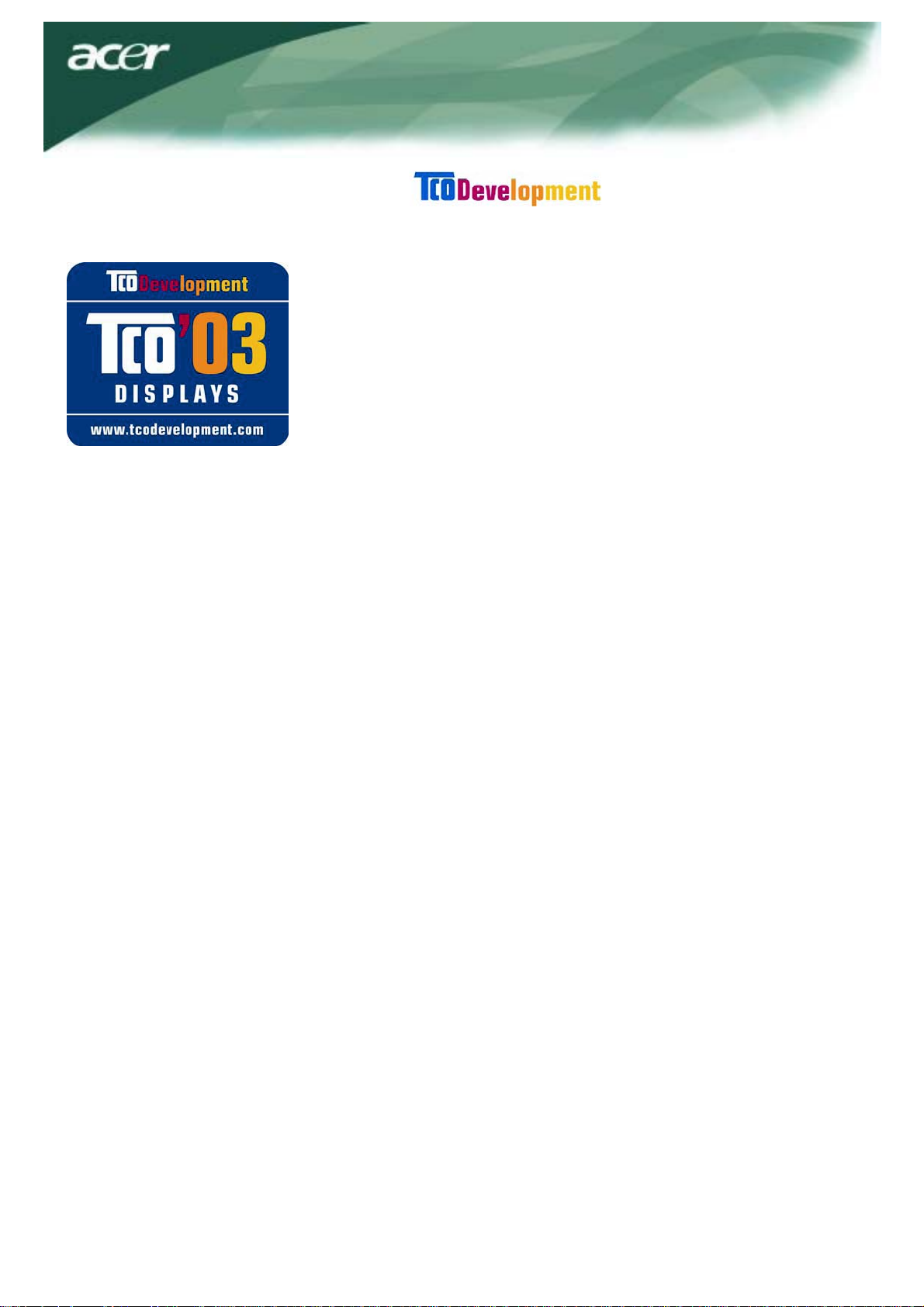
Sveikiname!
Monitorius, kurį ką tik įsigijote, paženklintas TCO’03
monitorių lipduku. Tai reiškia, kad jūsų monitorius sukonstruotas,
pagamintas ir išbandytas pagal griežčiausius visame pasaulyje
kokybės ir aplinkosaugos reikalavimus. Štai kodėl šis monitorius yra
itin aukštos kokybės gaminys, sukonstruotas atsižvelgiant į
naudotojo poreikius ir nedarantis žalos mūsų gamtinei aplinkai.
Kai kurie reikalavimai, keliami TCO’03 lipduku paženklintiems monitoriams:
Ergonomika
Puiki žiūrėjimo ergonomika ir vaizdo kokybė, siekiant pagerinti naudotojo darbo aplinką bei
sumažinti kenksmingą poveikį regėjimui ir įtampą. Svarbūs parametrai yra skaistis,
kontrastas, skiriamoji geba, šviesos atspindžio faktorius, spalvų atkūrimas ir vaizdo
stabilumas.
Energija
Energijos taupymo režimas, įsijungiantis po tam tikro laiko – teikia naudą ir naudotojui, ir aplinkai
Elektros sauga
Emisijos
Elektromagnetiniai laukai
Triukšmo sklaida
Ekologija
Gaminys turi būti paruoštas perdirbimui, o gamintojas privalo būti įdiegęs sertifikuotą
aplinkosaugos vadybos sistemą, kaip antai EMAS arba ISO 14 001
Apribojimai, taikomi
chlorintiesiems ir bromintiesiems antipirenams bei polimerams
sunkiesiems metalams, pvz., kadmiui, gyvsidabriui ir švinui.
Reikalavimus, kurių atitiktį žymi šis lipdukas, sudarė „TCO Development“, bendradarbiaudama su
mokslininkais, ekspertais, naudotojais bei gamintojais visame pasaulyje. Nuo praėjusio amžiaus 9-o
dešimtmečio pabaigos TCO yra užsibrėžusi tikslą daryti įtaką IT įrangos kūrimui, kad jis plėtotųsi
naudotojui palankia kryptimi. Mūsų ženklinimo lipdukais sistema buvo pradėta taikyti monitoriams 1992
metais, o dabar ją palankiai vertina ir naudotojai, ir IT įrangos gamintojai visame pasaulyje.
Daugiau informacijos rasite apsilankę žiniatinklyje
www.tcodevelopment.com
1
Page 3
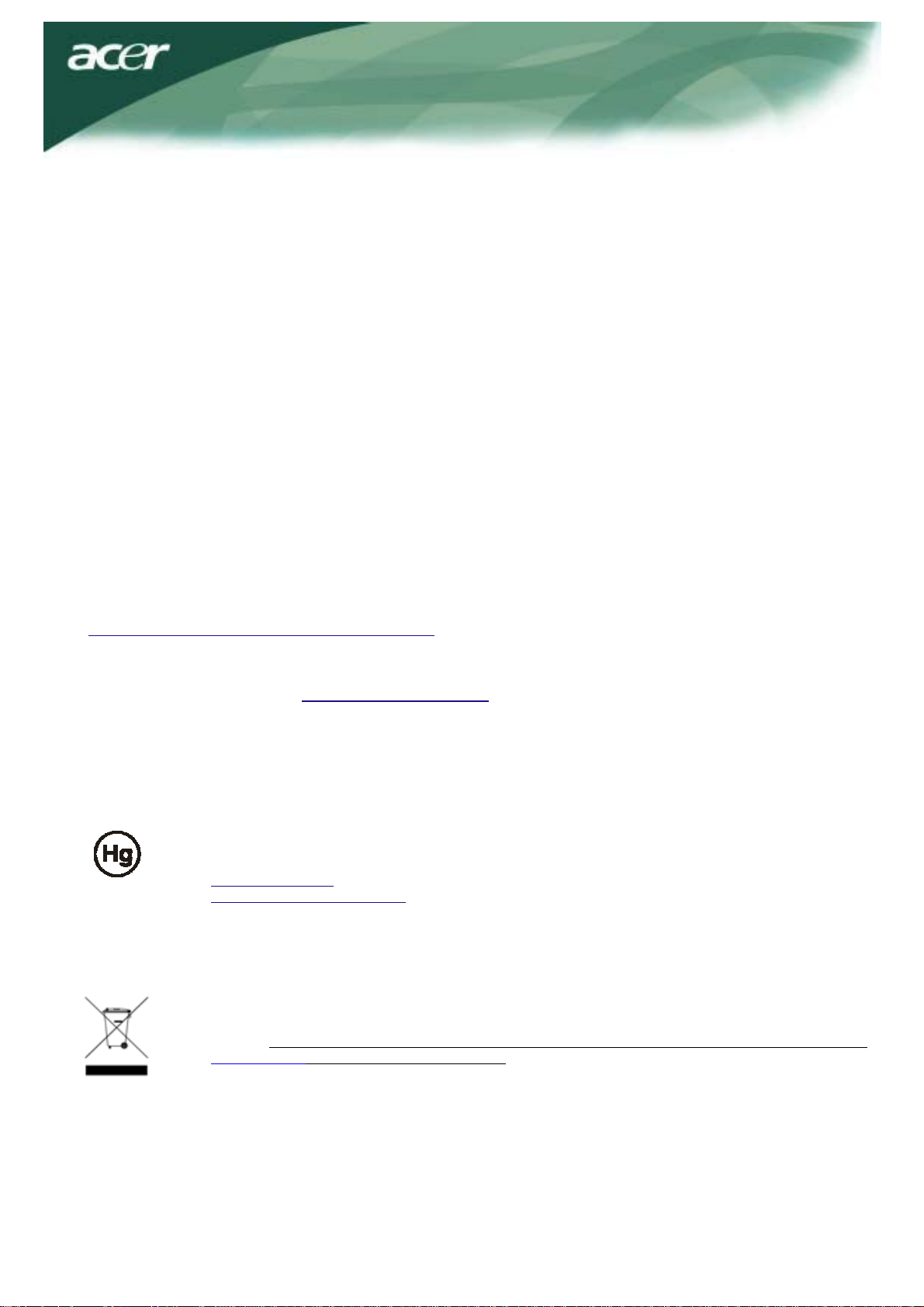
Informacija apie IT įrangos perdirbimą
Informacija apie IT įrangos perdirbimą:
„Acer“ labai stengiasi saugoti aplinką, todėl nebetinkamos naudoti įrangos perdirbimą – jos
surinkimą ir utilizavimą – laiko vienu svarbiausių bendrovės prioritetų mažinant aplinkos taršą.
Mes, „Acer“ darbuotojai, puikiai suprantame aplinkosaugos svarbą mūsų verslui,
todėl stengiamės sukurti ir patiekti tik aukščiausios kokybės gaminius, kurie kuo
mažiau kenktų aplinkai.
Daugiau informacijos apie perdirbimą galite rasti šiuose žiniatinkliuose:
Visame pasaulyje:
http://global.acer.com/about/sustainability.htm
Apsilankykite žiniatinklyje www.global.acer.com, kuriame pateikta daugiau
informacijos apie mūsų gaminius, jų ypatumus ir teikiamą naudą.
Lempų utilizavimas
ŠIO PRIETAISO LEMPOS(-Ų) SUDĖTYJE YRA GYVSIDABRIO IR JI (jOS) TURI BŪTI PERDIRBTA(-OS)
PAGAL GALIOJANČIUS VIETINIUS, VALSTIJOS ARBA FEDERALINIUS ĮSTATYMUS. DĖL IŠSAMESNĖS
INFORMACIJOS PRAŠOM KREIPTIS Į ELEKTRONIKOS PRAMONĖS ALJANSĄ INTERNETO ADRESU
WWW. EIAE. ORG.
WWW. LAMPRECYCLE. ORG.
Direktyva dėl elektros ir elektronikos įrangos atliekų
Šio elektronikos prietaiso neišmeskite su buitinėmis atliekomis. Siekiant
sumažinti taršą ir užtikrinti patikimą pasaulinės aplinkos apsaugą, prašom šią įrangą
perdirbti. Daugiau informacijos apie elektros ir elektronikos įrangos atliekų surinkimą rasite mūsų tinkalapio
www.acer.com skyriuje, skirtame aplinkosaugai.
INFORMACIJA APIE KONKREČIAI LEMPŲ UTILIZAVIMĄ PATEIKTA ŽINIATINKLYJE
2
Page 4
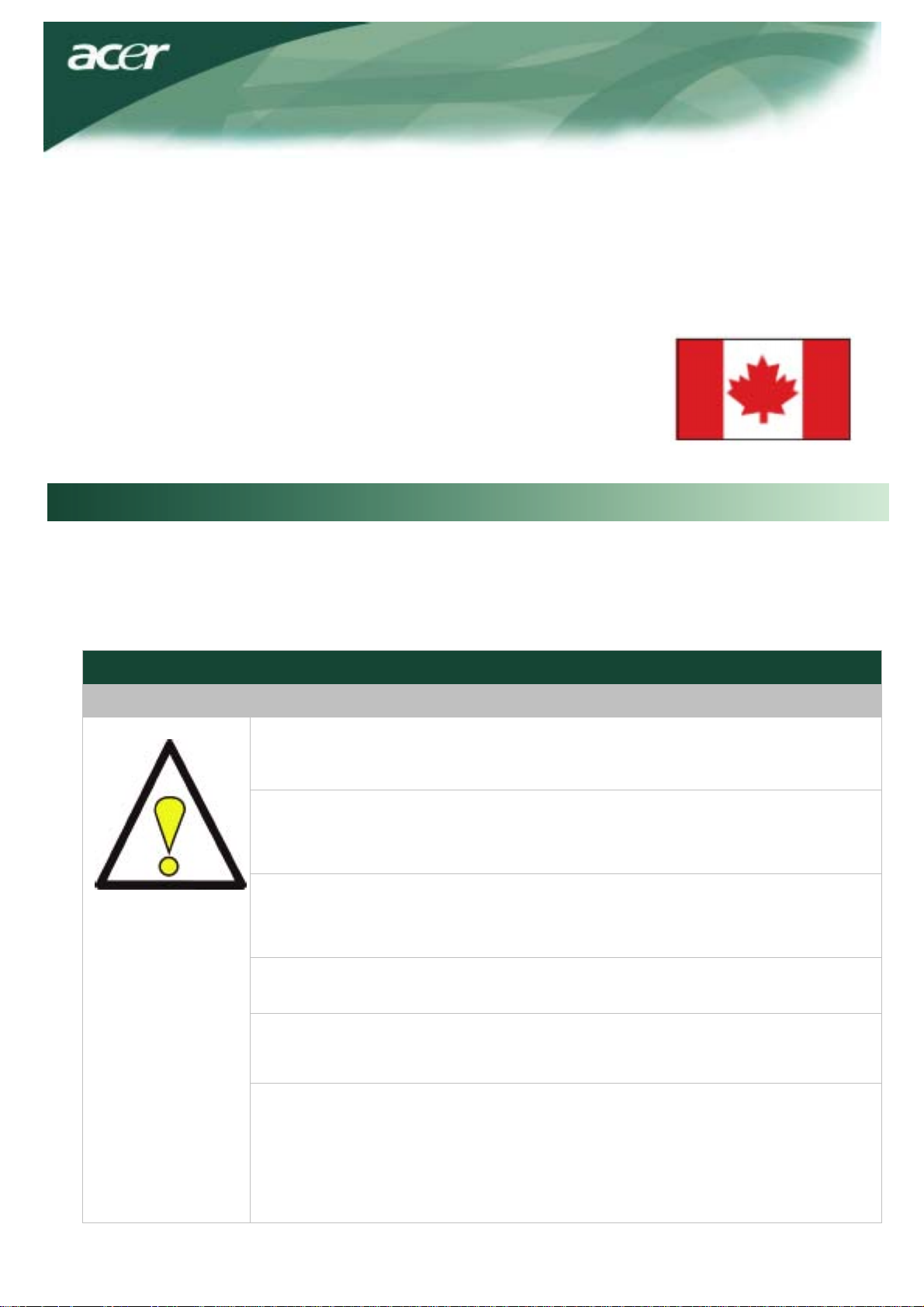
ytąj
PASTABA
Siekiant neviršyti Federalinės ryšių komisijos (FCC) nustatytų ribinių emisijos verčių bei užkirsti kelią radijo ir
televizijos transliacijų priėmimo trukdžiams, būtina naudoti ekranuotą signalo kabelį. Ypač svarbu naudoti tik
su prietaisu patiektą signalo kabelį.
Kanados prekybos departamento (DOC) pranešimas
Šis B klasės skaitmeninis prietaisas atitinka visus Kanados reglamentus dėl
trikdžius keliančių prietaisų.
Cet appareil numerique de la classe B repecte toutes les exigences du
Reglement sur le materiel brouilleur du Canada.
Pratarmė
Šio vadovo paskirtis – padėti naudotojams įsirengti skystųjų kristalų monitorių ir juo naudotis. Šiame dokumente
išdėstyta informacija
visiškai tikslus. Šiame dokumente pateikta informacija gali būti keičiama be išankstinio įspėjimo. Dokumente
pateiktą informaciją saugo autoriaus teisės. Visos teisės saugomos. Jokia šio vadovo dalis negali būti dauginama
mechaninėmis, elektroninėmis ir kitomis priemonėmis ar bet kokiu kitų pavidalu be išankstinio rašytinio gamintojo
leidimo.
buvo kruopščiai patikrinta dėl tikslumo, tačiau negarantuojama, kad dokumento turinys yra
Svarbūs nurodymai dėl saugos
Prašom atidžiai perskaityti toliau išdėstytus nurodymus. Vadovą išsaugokite, nes jo gali prireikti ateityje.
1. To clean LCD Monitor screen; skystųjų kristalų monitorių išjunkite, o jo kintamosios
srovės elektros maitinimo laido kištuką ištraukite iš elektros lizdo. Ant skudurėlio
užpurkškite valomojo tirpalo, kurio sudėtyje nėra tirpiklio ir švelniai nuvalykite ekraną.
2. Skystųjų kristalų monitoriaus nestatykite prie lango. Dėl lietaus, drėgmės
arba saulės šviesos poveikio monitorius gali rimtai sugesti.
3. Nespauskite skystųjų kristalų monitoriaus ekrano su jėga.
Per stipriai spausdami galite nepataisomai sugadinti ekraną.
4. Nenuimkite dangčio ir nebandykite patys taisyti šį prietaisą. Bet kokį remontą turi
atlikti įgaliotas technikas.
5. Skystųjų kristalų monitoriumi naudokitės patalpoje, kurioje kambario temperatūra yra
5-40 °C (41-104 °F). Naudodami skystųjų kristalų monitorių esant temperatūrai,
aukštesnei arba žemesnei už nurod
6. Bet kuriuo toliau išvardytų atvejų nedelsdami ištraukite monitoriaus laido kištuką iš
elektros lizdo ir išsikvieskite įgaliotą techniką:
* Nudilęs arba pažeistas signalo kabelis, kuriuo monitorius sujungtas su kompiuteriu.
* Skystųjų kristalų monitorių apliejote vandeniu arba monitorius pateko po lietumi.
* Apgadintas skystųjų kristalų monitoriaus ekranas arba korpusas.
ą, galite jį nepataisomai sugadinti.
3
Page 5

(CD)
Pakuotės turinys
Skystųjų kristalų
monitorius
Vartotojo
vadovas
Elektros
maitinimo laidas
Vadovas pradėti
Garso kabelis
DVI kabelis (option)
VGA kabelis
Monitoriaus montavimas
1. Monitorių uždėkite ant stovo.
2. Stovą įkiškite į monitoriaus kakliuką išilgai bėgelio.
Monitoriaus demontavimas
Svarbu žinoti
Pirmiausia susiraskite švarų, lygų paviršių, ant kurio paguldysite monitorių, kai nuimsite jį nuo stovo. Kad
monitorius būtų dar labiau apsaugotas, po juo paklokite švarų, sausą audeklą. Monitorių truputį patraukite į viršų ir
atkabinkite nuo stovo.
Žiūrėjimo kampo reguliavimas
Monitoriaus žiūrėjimo kampas yra nuo 5 ° į priekį iki 15 ° atgal.
Perspėjimas:
Nesistenkite pakreipti skystųjų kristalų monitoriaus didesniu kampu, nei nurodyti maksimalūs posvyrio kampai.
Bandydami tai padaryti sugadinsite monitorių ir jo stovą.
Prietaisų jungimas
Prieš jungdami prietaisus išjunkite kompiuterio ir
monitoriaus elektros maitinimą.
4
Page 6

(1)
El. maitinimo laidas
Prie monitoriaus prijunkite elektros maitinimo kabelį, paskui kabelio kištuką
įkiškite į tinkamai įžemintą elektros lizdą.
(2)
(3)
(4)
Garso kabelis Garso kabelį įjunkite į žalią garso lizdą užpakalinėje monitoriaus pusėje.
DVI kabelis
VGA kabelis
Signalo kabelį įjunkite į kompiuterio grafikos kortos DVI išvesties lizdą. Paskui
užveržkite jungties varžtelius.
Signalo kabelį įjunkite į kompiuterio grafikos kortos VGA išvesties lizdą. Paskui
užveržkite jungties varžtelius.
SPĖJIMAS: VGA kabelio 15 kontaktų D-Sub kištukas yra trapecijos formos. Kišdami jį į lizdą atitaikykite lizdo formą,
kad nesulankstytumėte ar kitaip nesugadintumėte kontaktų.
Monitoriaus naudojimas
Pirmiausia įjunkite monitoriaus elektros maitinimą, paskui įjunkite kompiuterį. Kai elektros maitinimo indikatorius
pradės degti žalia šviesa, tai reiškia, kad kompiuteriu galima naudotis. Palaukite apytiksliai 10 sekundžių, kol
atsiras vaizdo signalas. Jeigu elektros maitinimo mygtuko indikatorius nedega žalia spalva arba nėra vaizdo
signalo, patikrinkite sujungimus.
Jei OSD (ekrano meniu) įjungtas, spausdami šį mygtuką jį
išjungsite. Jei OSD (ekrano meniu) išjungtas, spausdami šį
1
AUTO Automatinė sąranka
mygtuką jį įjungsite, o paspaudus mygtuką dar kartą monitorius
automatiškai nustatys optimalią ekrano vaizdo padėtį, takto
impulsą ir fazę
.
Jei OSD (ekrano meniu) įjungtas, spausdami šį mygtuką
2
3
4
5
< Mažiau
> Daugiau
MENU OSD (ekrano) meniu
Elektros maitinimas
galėsite pasirinkti arba sureguliuoti OSD (ekrano meniu)
parinktis.
Jei OSD (ekrano meniu) įjungtas, spausdami šį mygtuką
galėsite pasirinkti arba sureguliuoti OSD (ekrano meniu)
parinktis.
Spauskite šį mygtuką, kai norite atidaryti OSD (ekrano meniu).
Norėdami meniu uždaryti, spauskite mygtuką AUTO.
Elektros maitinimo įjungimas / išjungimas
Žalia indikatoriaus spalva: maitinimas įjungtas
Oranžinė indikatoriaus spalva: budėjimo režimas
OSD (ekrano meniu) parinktys
Prašom žr. „Išoriniai valdikliai“ 5 puslapyje. Norėdami sureguliuoti OSD (ekrano meniu) nustatymus:
1. Paspauskite mygtuką MENU, kad atsidarytų OSD (ekrano) meniu.
2. Mygtukais su simboliais < arba > paryškinkite reikiamą funkciją, paskui spauskite mygtuką MENU ir atidarykite
parametrus.
3. Mygtukais, pažymėtais < arba > simboliu, sureguliuokite funkcijos parametrus.
4. Kai atliksite visus reikiamus veiksmus, paspauskite mygtuką MENU ir uždarykite OSD (ekrano meniu). (Arba
nustatyti parametrai bus automatiškai išsaugoti po 20 sekundžių).
5
Page 7

OSD (ekrano) meniu
Skaistis ir kontrastas
Trekingas
SKAISTIS:
Reguliuojamas ekrano vaizdo skaistis. Parametro reguliavimo diapazonas – nuo 0
iki 100.
KONTRASTAS:
Reguliuojami tamsūs ir šviesūs spalvos atspalviai vienas kito atžvilgiu, kad
susidarytų patogus kontrastas. Parametro reguliavimo diapazonas – nuo 0 iki 100.
ŽIDINYS:
Pašalina horizontalų iškraipymą, vaizdas tampa aiškus ir ryškus.
TAKTO IMPULSAS:
Jei ekrano fone matyti vertikalių juostų, jos tampa mažiau pastebimos sumažinus jų
dydį. Taip pat pakeičia ekrano dydį horizontalia kryptimi.
Padėtis
Spalvinė temperatūra
Vertikalioji (V) padėtis:
Pašalina horizontalų iškraipymą, vaizdas tampa aiškus ir ryškus.
Horizontalioji (H) padėtis:
Reguliuoja padėtį horizontalia kryptimi.
Spalvinę temperatūrą galima sureguliuoti trim būdais:
ŠILTA:
Nustato spalvinę temperatūrą kaip CIE koordinatę 6500°K.
ŠALTA:
Nustato spalvinę temperatūrą kaip CIE koordinatę 9300°K.
Nustatyta naudotojo:
Savo nuožiūra galite nustatyti raudonos, žalios ir mėlynos spalvos intensyvumą.
6
Page 8

Kalba
DDC/CI ON OFF
Pasirenkama OSD (ekrano) meniu kalba.
OSD (ekrano meniu) padėtis
Keičia OSD (ekrano meniu) lango padėtį ekrane.
Laiko ribojimo (TIMEOUT) funkcija teikia galimybę naudotojui nustatyti OSD (ekrano
meniu) rodymo laiką nuo 10 iki 120 sekundžių.
Šaltinio keitimas (taikoma tik analoginiam modeliui )
Pasirenkama, įjungti ar išjungti
DDC / CI funkciją.
Šaltinio keitimas (taikoma modeliams su dvejopa įvestimi)
Analoginio ir skaitmeninio šaltinių keitimas
.
Pasirenkama, įjungti ar išjungti DDC /CI funkciją.
Informacija
Ekrane rodoma glausta informacija.
7
Page 9

Parametrų atstata
AL1717F
Atstatomi gamyklos parametrų nustatymai.
Bendrieji techniniai duomenys
Parametras Duomenys
Ekranas
Maksimali skiriamoji geba 1280 x 1024 esant 75Hz
Vaizdo elementų žingsnis
Spalva 16.2 M
Skaistis 300 nitų (tipinis)
Kontrasto santykis 500:1(tipinis)
Reakcijos laikas 5 ms (NUO PILKOS IKI PILKOS)
Horizontalusis žiūrėjimo kampas 160 °
Vertikalusis žiūrėjimo kampas 160 °
Elektros maitinimo mygtukas ĮJUNGTA / IŠJUNGTA
Valdymo mygtukai AUTO, MENU, <, >
Vaizdo įvestis
Sinchronizacija TTL (+/ -)
Plug & Play
17 colio įstrižainės plokščiasis ekranas, aktyvioji matrica TFT LCD
(matomo vaizdo dydis)
0.264 x 0.264 mm
VGA + DVI-D (option)
DDC/ CI
Elektros maitinimo šaltinis 100-240 V kintamoji srovė, 50/60 Hz, 1.5 A
Energijos sąnaudos veikiant
įprastu režimu
Energijos sąnaudos veikiant
budėjimo režimu
Matmenys (P x A x G) 378.7x 395.5 x 167.6 mm (su stovu)
Svoris (neto / bruto) 3.8 kg / 5.0 kg
< 40 W
< 1 W
8
Page 10

Techninė informacija
Kontaktų priskirtis
Signalas
Signalas
Kontaktas
1
2
3
4
5
6 Raudona_GND 14 VSYNC.
7
8
Aprašas
Raudona
Žalia
Mėlyna
GND
Aptikti
Žalia_GND
Mėlyna_GND
Skaitmeninės vaizdo įvesties jungtis: DVI – D (pasirinktinai)
1 TX2- 9 TX1- 17 TX0-
2 TX2+ 10 TX1+ 18 TX0+
3 Ekranas (TX2 / TX4) 11 Ekranas (TX1 / TX3) 19 Ekranas (TX0 / TX5)
Kontaktas
9
10
11
12
13
15
Aprašas
+5 V
GND
GND
DDC_SDA
HSYNC
DDC_SCL
4 NC 12 NC 20 NC
5 NC 13 NC 21 NC
DDC nuoseklusis takto
6
impulsas
DDC nuoseklieji
7
duomenys
8 NC 16 Karšto kištuko aptikimas 24 TXC-
14 +5 V maitinimas 22 Ekranas (TXC)
15 Įžeminimas (+5 V) 23 TXC+
9
Page 11

Standartinė sinchronizavimo lentelė
Jei pasirinkto sinchronizavimo lentelėje NĖRA, šis skystųjų kristalų monitorius persijungs į budėjimo
režimą.
VESA REŽIMAI
Horizontaliai Vertikaliai
Reži-mas Skiriamoji geba
VGA
SVGA
XGA
SXGA
EGA
SVGA
XGA
XGA
640*480@60Hz
640*480@72Hz
640*480@75Hz
800*600@56Hz
800*600@60Hz
800*600@72Hz
800*600@75Hz
1024*768@60Hz
1024*768@70Hz
1024*768@75Hz
1280*1024@60Hz
1280*1024@75Hz
640*350@70Hz
720x400@70Hz
832*624@75Hz
1024*768@60Hz
1024*768@75Hz
Iš viso Vardinis
dažnis
+/-0,5 kHz
800*525
832*520
840*500
1024*625
1056*628
1040*666
1056*625
1344*806
1328*806
1312*800
1688*1066
1688*1066
IBM MODES
800*449
900*449
MAC REŽIMAI
1152*667
1312*813
1328*804
31.469
37.861
37.500
35.156
37.879
48.077
46.875
48.363
56.476
60.023
63.981
79.976
31.469
31.469
49.728
48.780
60.241
Sinch. poliš
-kumas
N
N
N
P
P
P
P
N
N
P
P
P
P
N
N
N
N
Vardinis
dažnis
+/-1 Hz
59.940
72.809
75.000
56.250
60.317
72.188
75.000
60.004
70.069
75.029
60.020
75.025
70.086
70.08 7
74.551
60.00 1
74.927
Sinch. poliš
-kumas
N
N
N
P
P
P
P
N
N
P
P
P
P
N
N
N
N
N
Vardinis vaizdo
elemento takto
impulsas
(MHz)
25.175
31.500
31.500
36.000
40.000
50.000
49.500
65.000
75.000
78.750
108.000
135.000
25.175
28.322
57.284
57.284
64.000
80.000
10
Page 12

Trikčių šalinimas
Šis skystųjų kristalų monitorius iš anksto sureguliuotas, taikant standartines gamyklos VGA sinchronizacijos
vertes. Dėl įvairių rinkoje parduodamų VGA kortų išvesčių sinchronizacijos skirtumų, iš pradžių, pasirinkus
naują ekrano režimą arba naują VGA kortą, naudotojai gali pastebėti nestabilų arba neaiškų ekrano vaizdą.
Dėmesio!
Šis skystųjų kristalų monitorius palaiko įvairius VGA režimus. Režimai, kuriuos palaiko šis skystųjų kristalų
monitorius, nurodyti standartinėje sinchronizavimo lentelėje.
TRIKTIS Vaizdas neaiškus ir nestabilus
Jei vaizdas neaiškus ir nestabilus, atlikite šiuos veiksmus:
1. Kompiuterį perjunkite į būseną „Uždaryti Windows“, jeigu dirbate „MS-Windows“ aplinkoje.
2. Patikrinkite, ar ekrane pasirodo juodų vertikalių juostų. Jeigu jų yra, pasinaudokite OSD (ekrano meniu) funkcija
„Clock“ (takto impulsas) ir sureguliuokite (didėjančiu arba mažėjančiu prieaugiu), kol šios juostos išnyks.
3. Paskui įjunkite OSD (ekrano meniu) funkciją „FOCUS“ (židinys) ir sureguliuokite monitoriaus ekrano vaizdo
aiškumą.
4. Lange „Uždaryti Windows“ spustelėkite „No“ (ne) ir grįžkite į įprastinę kompiuterio veikimo aplinką.
TRIKTIS Skystųjų kristalų monitoriuje nėra vaizdo
Jeigu skystųjų kristalų monitoriuje nėra vaizdo, atlikite šiuos veiksmus:
1. Patikrinkite, ar dega skystųjų kristalų monitoriaus elektros maitinimo indikatorius, ar tinkamai sujungtos
visos jungtys ir sistema veikia parinkus tinkamą sinchronizaciją. Apie sinchronizaciją skaitykite 3 skyriuje.
2. Išjunkite ir vėl įjunkite skystųjų kristalų monitorių. Jei vaizdo vis dar nėra, keletą kartų paspauskite
reguliavimo valdymo mygtuką.
3. Jeigu 2 punkte aprašytas veiksmas nepadeda, kompiuterį prijunkite prie kito išorinio kineskopinio
monitoriaus. Jei kompiuterio sistema tinkamai veikia prijungus kineskopinį monitorių, tačiau neveikia su
skystųjų kristalų monitoriumi, VGA kortos išvesties sinchronizacija veikiausiai neatitinka skystųjų kristalų
monitoriaus sinchronizacijos diapazono.
Prašom perjungti į kitą sinchronizacijos režimą, nurodytą Standartinėje sinchronizavimo lentelėje, arba
pakeiskite VGA kortą, paskui pakartokite 1 ir 2 veiksmus.
TRIKTIS Skystųjų kristalų monitoriuje nėra vaizdo
Jei pasirinkote išvesties sinchronizaciją, kuri neatitinka skystųjų kristalų monitoriaus sinchronizacijos diapazonos
(horizontali: 31,5 ~ 80 KHz, vertikali: 56 ~ 75 Hz), OSD (ekrano meniu) pasirodys pranešimas „ ĮVESTIS
nepalaikoma “. Pasirinkite režimą, kurį palaiko jūsų skystųjų kristalų monitorius. Be to, jei apskritai signalo kabelis
prijungtas prie skystųjų kristalų monitoriaus netinkamai, monitoriaus ekrane pasirodys pranešimas „Nėra signalo “.
Perspėjimas: nebandykite taisyti monitoriaus arba atidaryti kompiuterį patys.
Prašom kreiptis į kvalifikuotus technikus, jei trikčių nepavyko pašalinti vadovaujantis skyriuje „Trikčių
šalinimas“ išdėstytais paaiškinimais.
11
